วิธีย่อขนาดหน้าจอใน Windows 10

บทความนี้จะแสดงวิธีย่อขนาดหน้าจอใน Windows 10 เพื่อให้คุณใช้งานได้อย่างมีประสิทธิภาพ
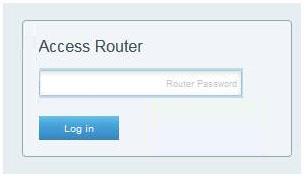
Linksys Smart WiFi เป็นบริการฟรีที่มาพร้อมกับเราเตอร์ Linksys Smart WiFiหลังจากตั้งค่าเราเตอร์ Linksys smart WiFi แล้ว คุณสามารถเข้าถึงได้อย่างง่ายดายทุกที่ด้วยการเชื่อมต่ออินเทอร์เน็ต โดยใช้บัญชีคลาวด์ของ Linksys และเชื่อมโยงเราเตอร์ของคุณเข้ากับเราเตอร์
หมายเหตุสำคัญ : เพื่อหลีกเลี่ยงปัญหาใดๆ เมื่อเข้าถึงเราเตอร์ด้วยบัญชีคลาวด์ของ Linksys ตรวจสอบให้แน่ใจว่าเฟิร์มแวร์ของเราเตอร์เป็นเวอร์ชันล่าสุด
หมายเหตุ : Linksys Smart WiFi สามารถเข้าถึงได้ผ่านเว็บเบราว์เซอร์ใน Windows, Mac และ iPad อีกทางเลือกหนึ่งคือเข้าถึงผ่านอุปกรณ์มือถือผ่านแอพ Linksys
การเข้าถึงท้องถิ่นของ Linksys Smart WiFi
ทำตามขั้นตอนด้านล่างเพื่อเรียนรู้วิธีเข้าถึงเราเตอร์ของคุณภายในเครื่อง
ขั้นตอนที่ 1 : เปิดเว็บเบราว์เซอร์
ขั้นตอนที่ 2 : ป้อนที่อยู่ IPเริ่มต้นของเราเตอร์"192.168.1.1"หรือป้อน"myrouter.local"ในแถบที่อยู่แล้วกดEnter
ขั้นตอนที่ 3 : ป้อนรหัสผ่านเราเตอร์ จากนั้นคลิกเข้าสู่ระบบรหัสผ่านเริ่มต้นคือผู้ดูแลระบบหากคุณเปลี่ยนแปลงแล้ว ให้ป้อนรหัสผ่านใหม่แทน
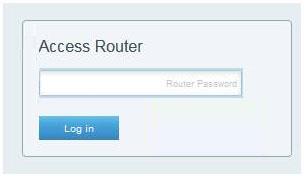
ป้อนรหัสผ่านเราเตอร์ จากนั้นคลิกเข้าสู่ระบบ
หรือคุณสามารถเข้าสู่ระบบด้วยบัญชีคลาวด์ Linksys ของคุณได้
เมื่อ หน้า ลงชื่อเข้าใช้ Linksys Smart WiFiปรากฏขึ้น ให้ป้อนที่อยู่อีเมลและรหัสผ่านของคุณ แล้วคลิกเข้าสู่ระบบ

หน้าลงชื่อเข้าใช้ Linksys Smart WiFi จะปรากฏขึ้น
ตอนนี้ หน้าแรกของLinksys Smart WiFiจะปรากฏขึ้น ตอนนี้คุณสามารถเข้าถึงและกำหนดค่าทุกอย่างได้ในเครื่องมือ Smart WiFiและ การ ตั้งค่าเราเตอร์
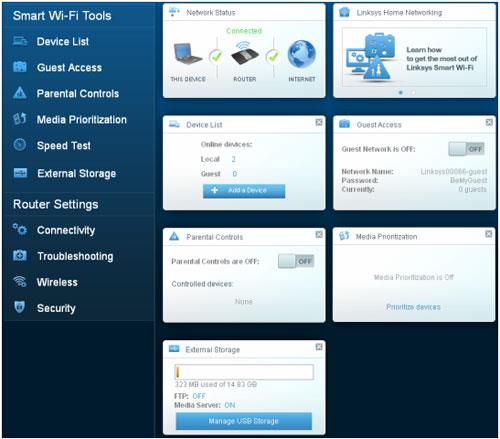
หน้าแรกของลิงค์ซิส สมาร์ท WiFi
หมายเหตุ : รายการอุปกรณ์จะแสดงเป็น เครื่องมือ Network Mapบนเราเตอร์ Linksys smart WiFi บางตัว ที่จัดเก็บข้อมูลภายนอกจะแสดงเป็นที่จัดเก็บข้อมูล USBพร้อมเราเตอร์ Linksys Smart WiFi พร้อมเฟิร์มแวร์เวอร์ชันเก่า
การเข้าถึงระยะไกล Linksys Smart WiFi
การเข้าถึงระยะไกล Linksys Smart WiFi ช่วยให้คุณสามารถจัดการ WiFi ของคุณ เพื่อให้คุณสามารถกำหนดหรือแก้ไขการตั้งค่าเราเตอร์ของคุณได้อย่างปลอดภัยทุกที่ทุกเวลา ทำตามขั้นตอนด้านล่างเพื่อเรียนรู้วิธีการ:
ขั้นตอนที่ 1 : เปิดเว็บเบราว์เซอร์และป้อน“linksyssmartwifi.com”ในแถบที่อยู่และกดEnter
หมายเหตุ : ตรวจสอบให้แน่ใจว่าคุณเชื่อมต่อกับ WiFi ก่อนดำเนินการนี้
ขั้นตอนที่ 2 : ป้อนที่อยู่อีเมลและรหัสผ่านของคุณในช่องที่ให้ไว้ จากนั้นคลิกเข้าสู่ระบบ
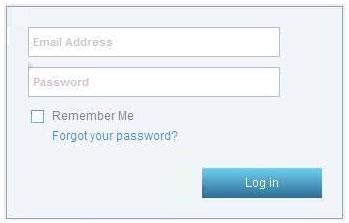
ป้อนที่อยู่อีเมลและรหัสผ่านของคุณในช่องที่ให้ไว้
หน้าแรกของ Linksys Smart WiFi จะปรากฏขึ้น ตอนนี้คุณสามารถเข้าถึงและกำหนดการตั้งค่าเราเตอร์ของคุณได้
บทความนี้จะแสดงวิธีย่อขนาดหน้าจอใน Windows 10 เพื่อให้คุณใช้งานได้อย่างมีประสิทธิภาพ
Xbox Game Bar เป็นเครื่องมือสนับสนุนที่ยอดเยี่ยมที่ Microsoft ติดตั้งบน Windows 10 ซึ่งผู้ใช้สามารถเรียนรู้วิธีเปิดหรือปิดได้อย่างง่ายดาย
หากความจำของคุณไม่ค่อยดี คุณสามารถใช้เครื่องมือเหล่านี้เพื่อเตือนตัวเองถึงสิ่งสำคัญขณะทำงานได้
หากคุณคุ้นเคยกับ Windows 10 หรือเวอร์ชันก่อนหน้า คุณอาจประสบปัญหาในการนำแอปพลิเคชันไปยังหน้าจอคอมพิวเตอร์ของคุณในอินเทอร์เฟซ Windows 11 ใหม่ มาทำความรู้จักกับวิธีการง่ายๆ เพื่อเพิ่มแอพพลิเคชั่นลงในเดสก์ท็อปของคุณ
เพื่อหลีกเลี่ยงปัญหาและข้อผิดพลาดหน้าจอสีน้ำเงิน คุณต้องลบไดรเวอร์ที่ผิดพลาดซึ่งเป็นสาเหตุของปัญหาออก บทความนี้จะแนะนำวิธีถอนการติดตั้งไดรเวอร์บน Windows โดยสมบูรณ์
เรียนรู้วิธีเปิดใช้งานแป้นพิมพ์เสมือนบน Windows 11 เพื่อเพิ่มความสะดวกในการใช้งาน ผสานเทคโนโลยีใหม่เพื่อประสบการณ์ที่ดียิ่งขึ้น
เรียนรู้การติดตั้งและใช้ AdLock เพื่อบล็อกโฆษณาบนคอมพิวเตอร์ของคุณอย่างมีประสิทธิภาพและง่ายดาย
เวิร์มคอมพิวเตอร์คือโปรแกรมมัลแวร์ประเภทหนึ่งที่มีหน้าที่หลักคือการแพร่ไวรัสไปยังคอมพิวเตอร์เครื่องอื่นในขณะที่ยังคงทำงานอยู่บนระบบที่ติดไวรัส
เรียนรู้วิธีดาวน์โหลดและอัปเดตไดรเวอร์ USB บนอุปกรณ์ Windows 10 เพื่อให้ทำงานได้อย่างราบรื่นและมีประสิทธิภาพ
หากคุณต้องการเรียนรู้เพิ่มเติมเกี่ยวกับ Xbox Game Bar และวิธีปรับแต่งให้เหมาะกับประสบการณ์การเล่นเกมที่สมบูรณ์แบบของคุณ บทความนี้มีข้อมูลทั้งหมด








